1、打开要进行批注处理的werd文档,用鼠标选中要批注的文字。在左侧拖动鼠标即可快速选择。
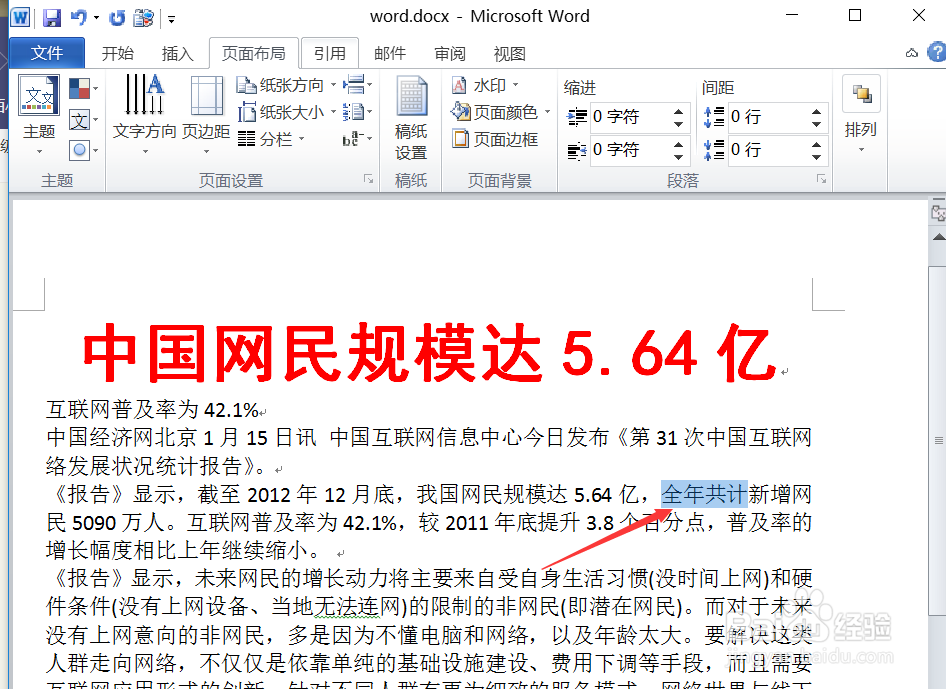
2、点击审阅选项卡,批注选项组,在里面找到新建批注,点击,进入新建一个批注。
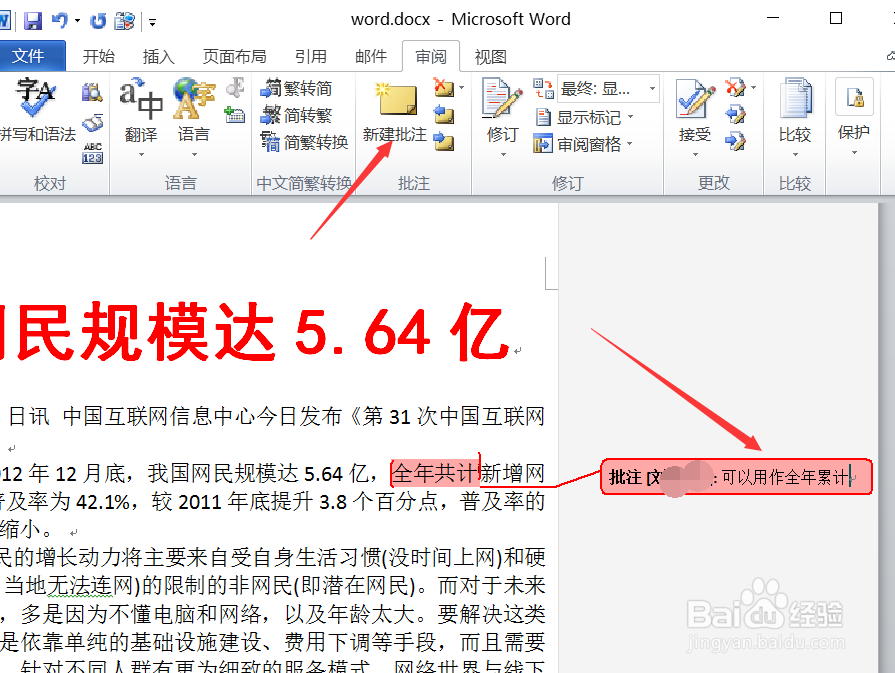
3、点击后会新建一个批注,在里面输入要批注的文字内容即可,文字内容可以用作解释。如图所示。
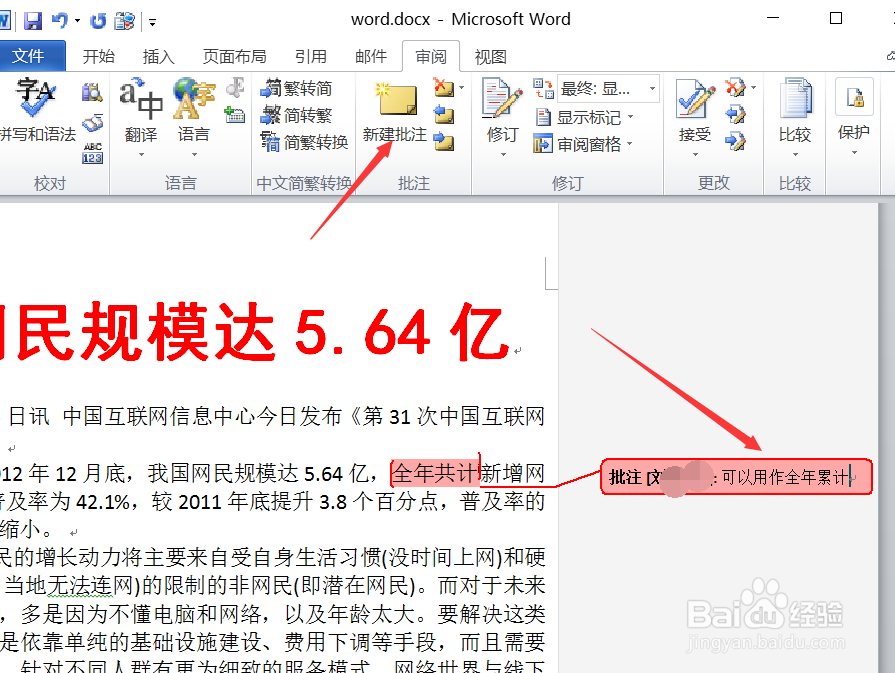
4、在选择一段文字,点击审阅选项卡,批注选项组,新建批注,在里面输入批注的文字。
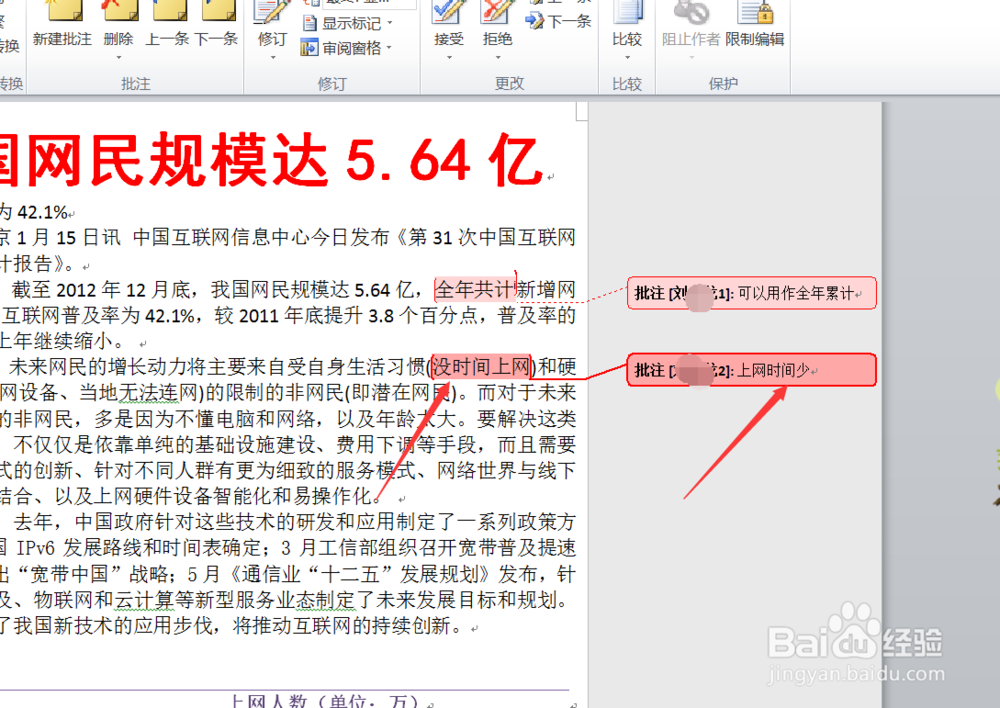
5、如果要删除批注,点击要删除的批注,在新建批注右边点击删除批注删除即可。

6、以上就是word2010如何添加批注的方法了,下一篇经验,将为大家讲解word210如何生成目录。

